新手重装系统win10详细步骤说明
- 分类:Win10 教程 回答于: 2021年08月25日 10:32:00
对于电脑小白来说重装系统可能也都不是一件简单的事,接下来小编专门给大家带来windows10系统一键安装的详细教程,大家可以参考一下。
1、首先我们在电脑上下载小白一键重装系统,打开选择win10系统安装,重装之前请自行备份好c盘和桌面的数据。

2、选择之后会为我们自动下载安装系统所需要的文件,耐心等待注意电脑不要断电断网。
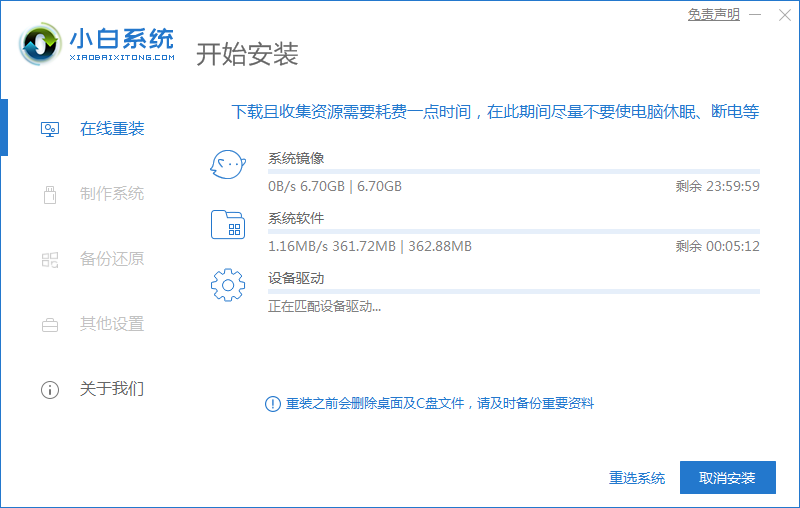
3、文件下完之后会提示我们重启电脑,点击立即重启。
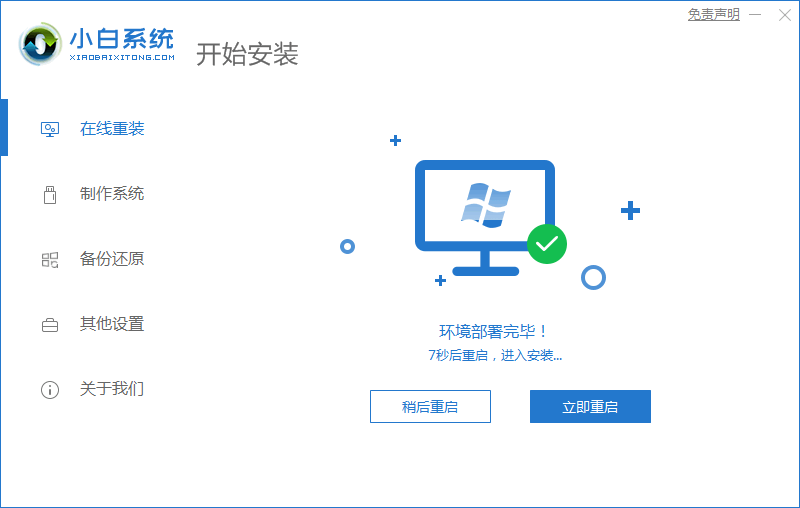
4、接着来到这个界面,我们选择第二个选项进入pe系统。
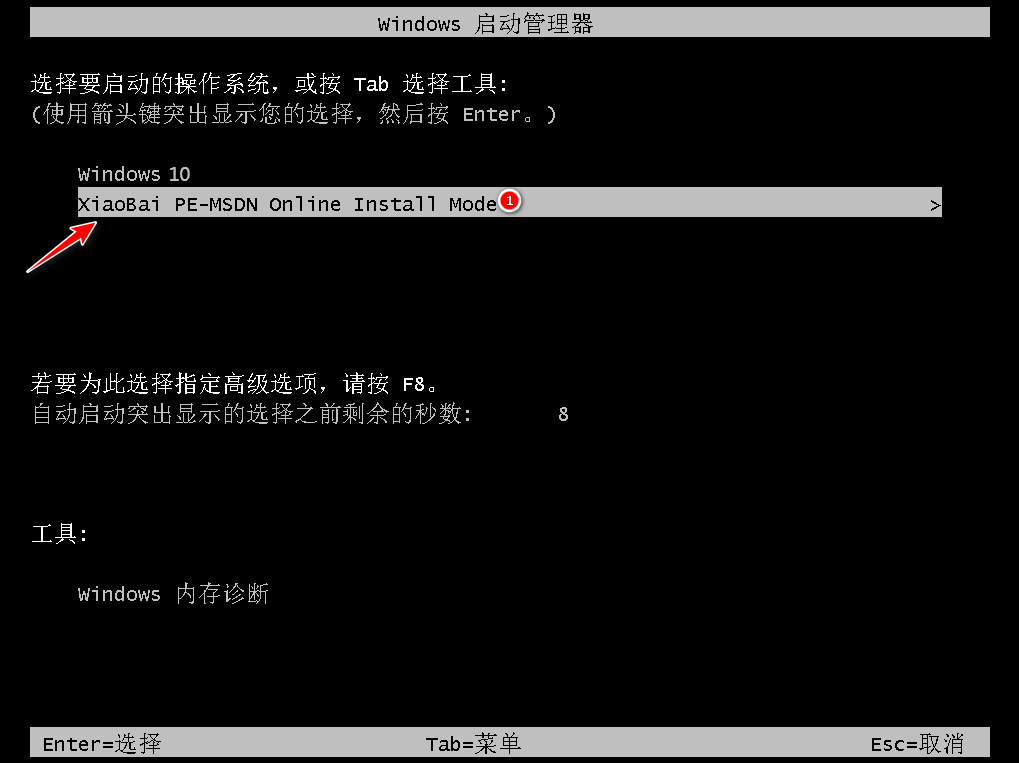
5、进入pe系统后软件会开始安装win10系统,耐心等待即可。

6、接着引导修复工具会为系统增加引导,点击确认。
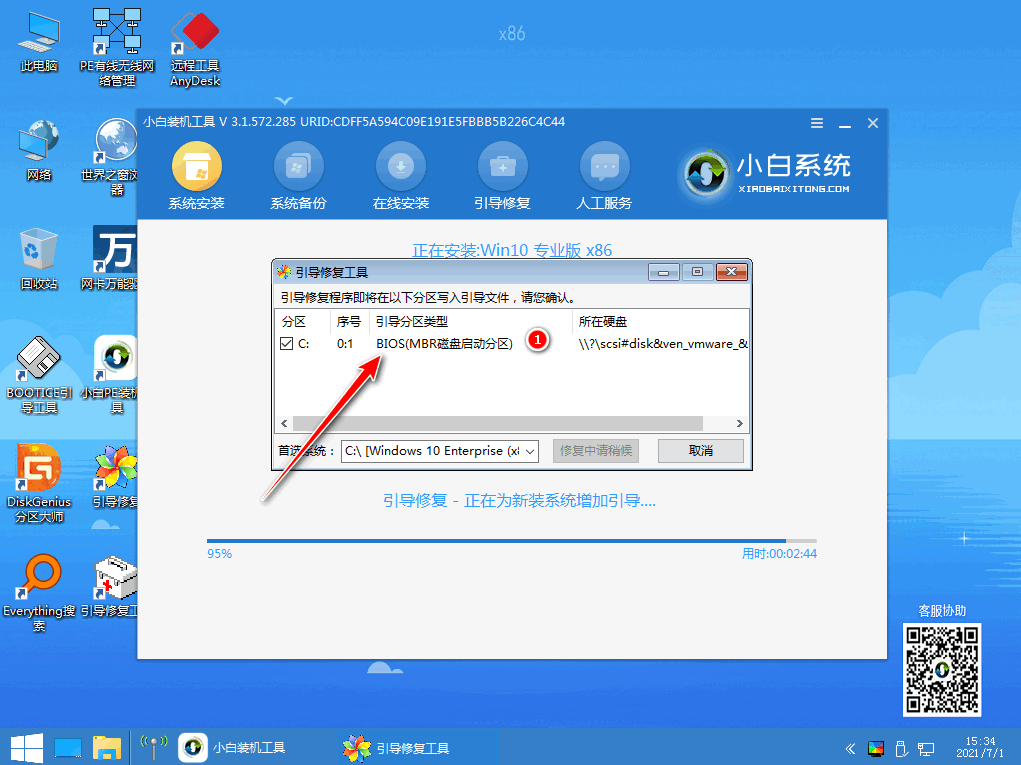
7、系统安装完成后我们点击立即重启,再次进行电脑的重启。
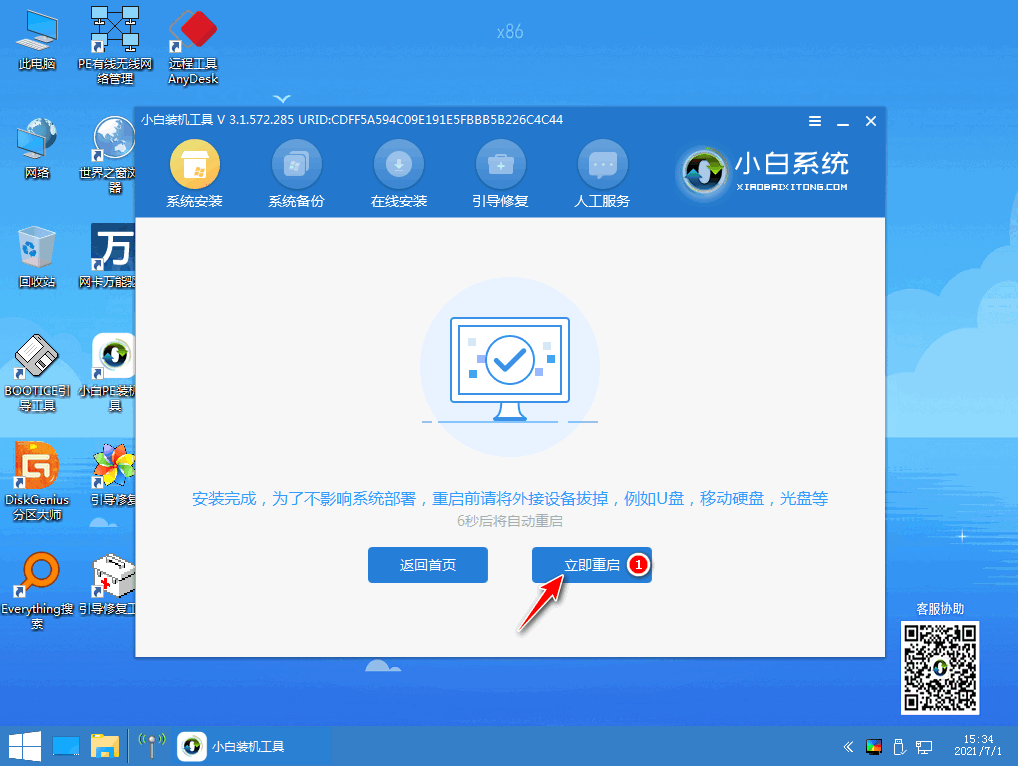
8、来到这个界面我们选择新安装好的windows10系统,进入win10系统。
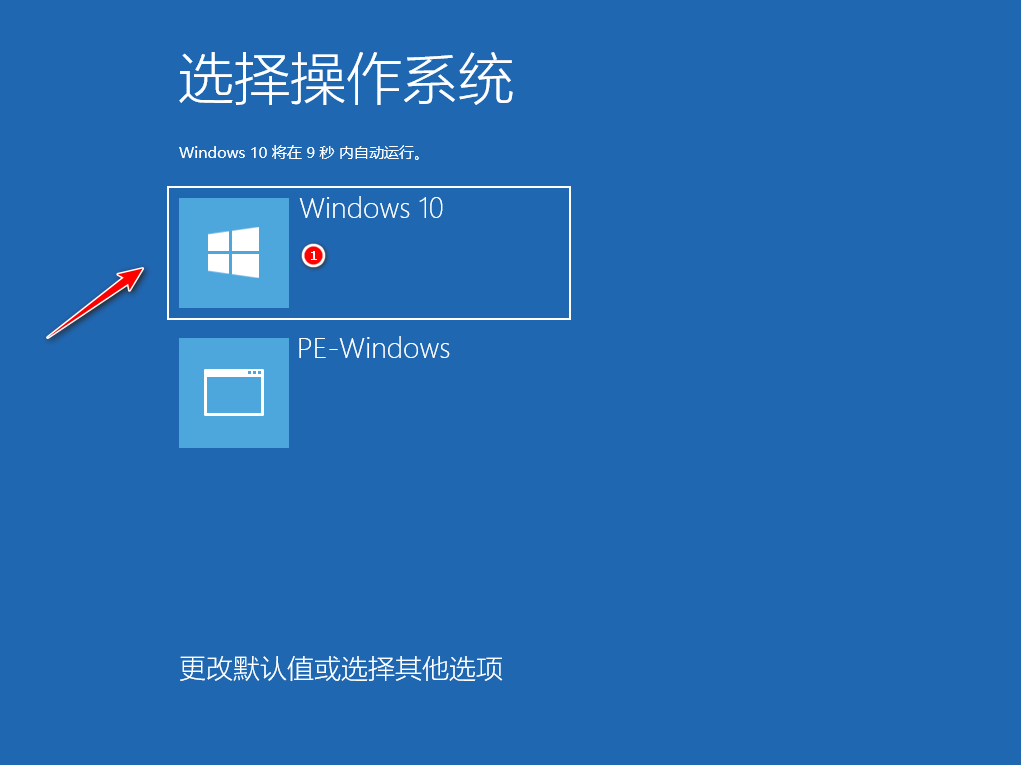
9、最后系统安装完成来到桌面,进行相应的电脑桌面图标等基础设置即可。
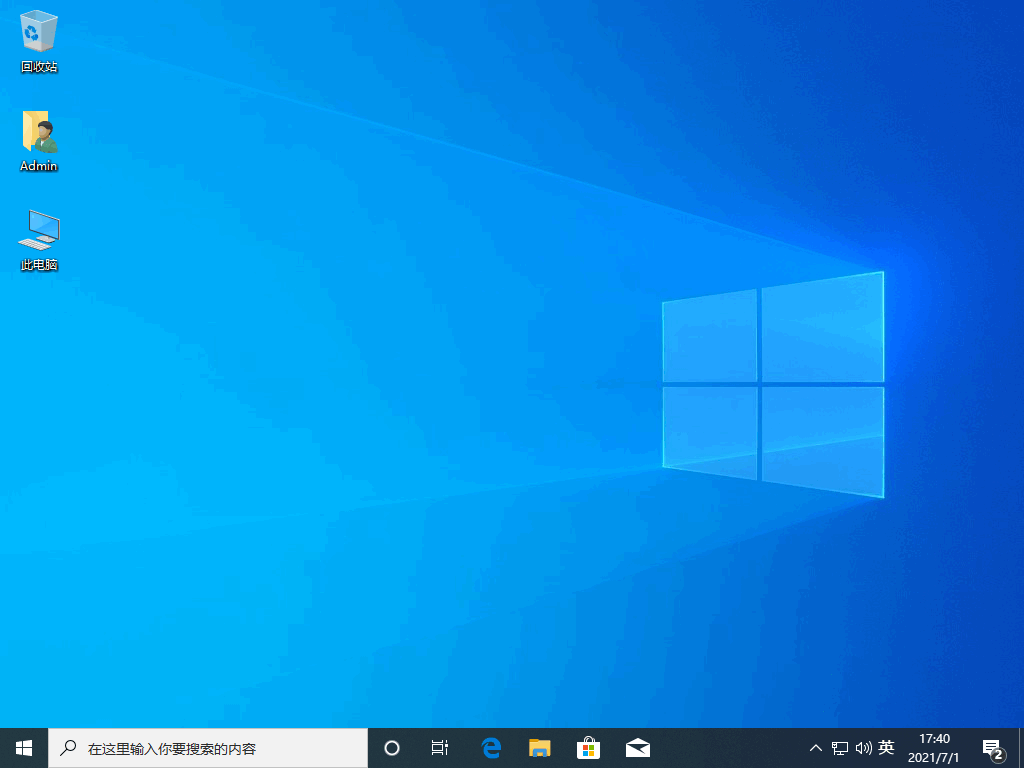
以上内容就是和大家分享的电脑一键重装win10系统的详细方法了,大家如果不懂如何安装win10系统的话可以按照上述方法进行操作。
 有用
26
有用
26


 小白系统
小白系统


 1000
1000 1000
1000 1000
1000 1000
1000 1000
1000 1000
1000 1000
1000 1000
1000 1000
1000 1000
1000猜您喜欢
- win10系统重装指南2023/11/08
- 一键重装系统windows 10的方法-win10..2022/01/10
- Win10家庭中文版:全新升级,畅享智能生活..2023/12/30
- win10系统dnf解除安全模式的方法..2021/10/31
- Win10分辨率设置及优化技巧2023/11/27
- win10重装系统win7终极版图文步骤..2021/01/25
相关推荐
- 小熊一键重装系统教程:Win10系统恢复指..2024/03/05
- win10系统怎么分区2020/02/26
- 重装正版Win10系统的步骤2024/01/16
- 显示桌面快捷键,小编教你win10怎样快..2018/03/15
- win10激活码下载2017/09/19
- win10 32位和64位的区别,小编教你win1..2018/09/08














 关注微信公众号
关注微信公众号



